Има бърз начин да получите Omegle като приложение на вашия компютър
- Omegle е популярен уебсайт за текстов чат, който ви позволява да говорите със случайни непознати от цял свят.
- Сайтът е основно базиран на браузър, но има начин да изтеглите APK файла на вашия компютър.
- Предлага се и за мобилни устройства, но това ръководство ще ви покаже как да го инсталирате на вашия компютър.
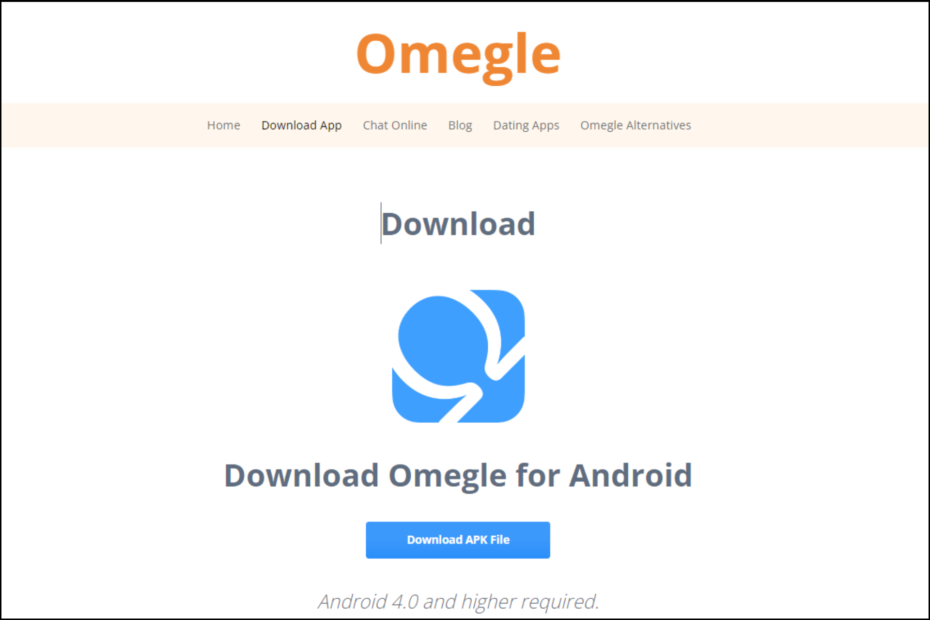
- Оптимизиране на използването на ресурси: Opera One използва вашия Ram по-ефективно от Brave
- AI и удобен за потребителя: Нова функция, достъпна директно от страничната лента
- Без реклами: Вграденият рекламен блокер ускорява зареждането на страниците и предпазва от извличане на данни
- Удобен за игри: Opera GX е първият и най-добрият браузър за геймъри
- ⇒ Вземете Opera One
С Omegle можете да се срещате с нови хора от цял свят и да разговаряте с тях в реално време, като използвате вашата уеб камера, микрофон и клавиатура. Най-добрата част е, че изобщо няма изисквания за регистрация и не е необходимо да изтегляте никакво приложение.
Повечето хора предпочитат да използват Omegle на своите браузъри, но понякога дори браузърите се провалят. Може да откриете това Omegle не работи на Chrome следователно трябва да изтеглите приложението.
Windows 11 позволява на потребителите да инсталират приложения за Android чрез подсистемата на Windows за Android. След като сте инсталирали приложението, вече можете отворени APK файлове на вашата ОС.
Можете ли да изтеглите Omegle на компютър?
Да, можете да изтеглите Omegle на компютър. Просто трябва да знаете как да го направите. За съжаление няма официален начин да го изтеглите на вашия компютър. Приложението не е налично в Google Play Store или Apple App Store.
Въпреки това има заобиколно решение, което можете да използвате, за да стартирате приложението, без да се налага да преминавате през обичайните канали. Можете просто да изтеглите APK файла и след това да го инсталирате на вашия компютър с помощта на емулатор на Android.
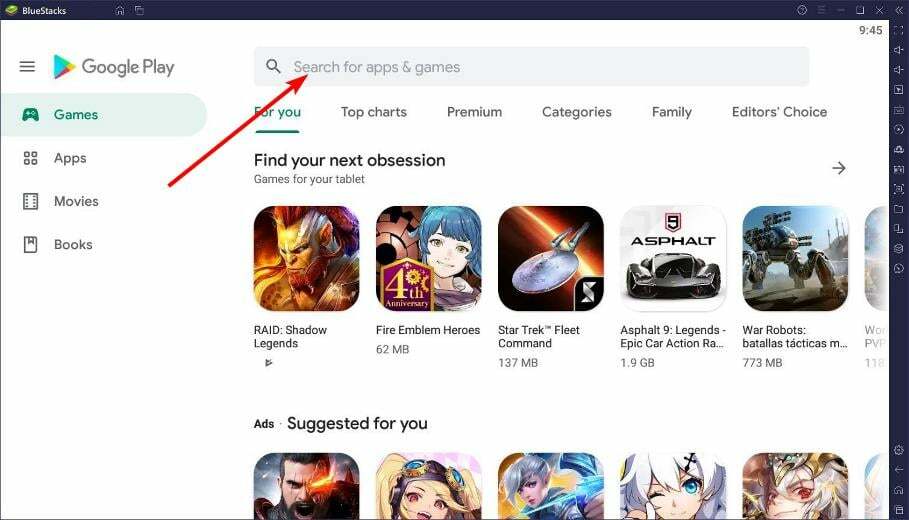
Като алтернатива можете заредете приложението отстрани но трябва да сте изключително внимателни. Повечето приложения от неофициални сайтове не са преминали през строгите проверки за сигурност като тези в Microsoft Store. Те могат да идват в пакет със зловреден зловреден софтуер, който може да изложи системата ви на риск.
Като такъв ще ви трябва a надеждна антивирусна програма който може да открие всички злонамерени файлове преди инсталиране и да защити вашата система.
Освен това има уникална функция, която ви помага да възстановите устройството си, в случай че бъде изгубено или дори откраднато.
Как да отворя Omegle на компютър?
1. Използвайте емулатор
- Изтеглете или стартирайте любимия си емулатор (в този случай Bluestacks).
- Отидете до вашия браузър и изтеглете Omegle.
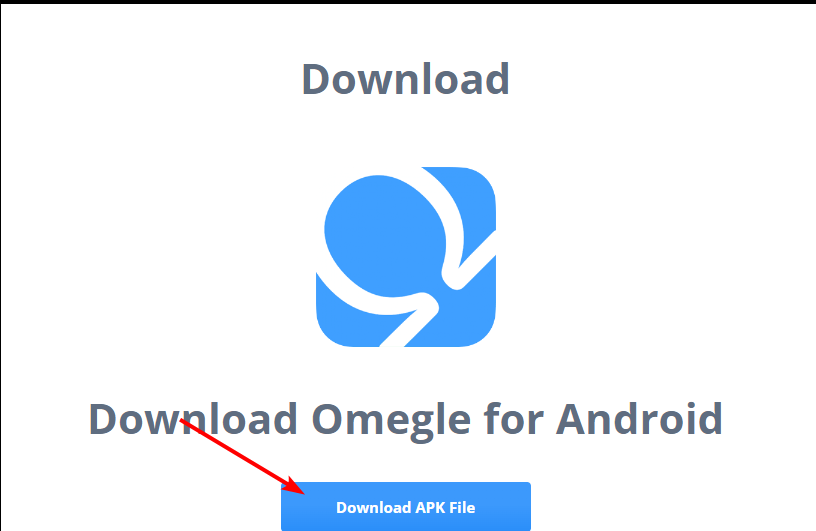
- Отидете до местоположението на файла и отворете apk с Bluestacks да инсталираш.
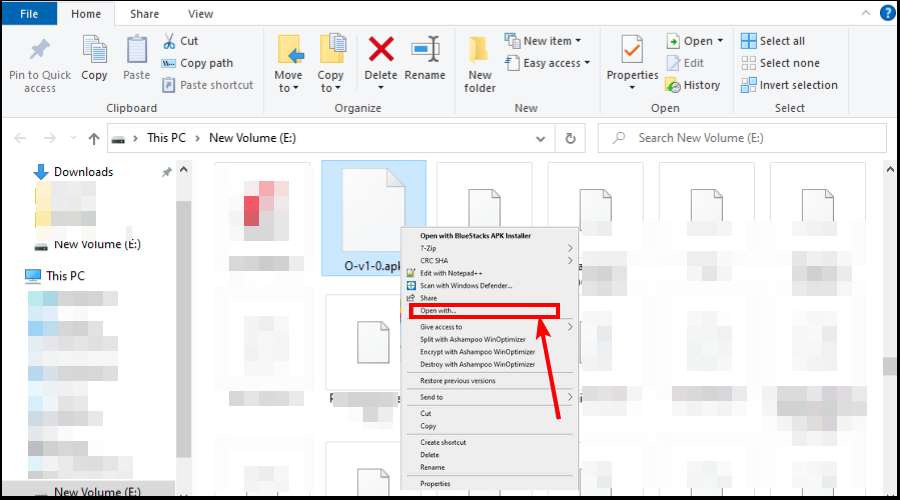
- Отворете приложението и започнете да чатите.
- Грешка в езика на Omegle: 3 начина за бързо отстраняване
- Clipchamp на Windows 11 и 365: Как да изтеглите и инсталирате
- Как да проверите дали папка/директория съществува с PowerShell
2. Използвайте WSA
- Навигирайте до вашия браузър и изтеглете Omegle.
- Стартирайте WSATools на вашия компютър.

- Кликнете върху Изберете APK и изберете Omegle от вашето място за съхранение.

- Хит Инсталирай.
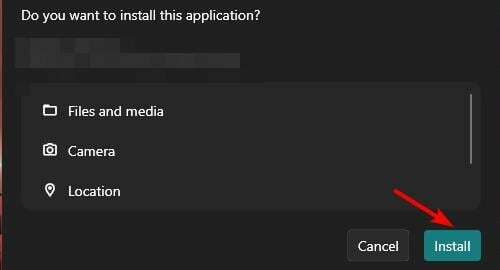
- Сега отворете приложението.
Omegle работи ли на Windows 11?
Omegle работи на всички основни операционни системи, но трябва да сте сигурни, че използвате най-новата версия на вашата операционна система. Работи и на Windows 11. Най-сигурният начин да използвате Omegle в Windows 11 е да посетите уебсайта им с помощта на вашия браузър.
Можете да получите достъп до Omegle чрез вашия уеб браузър или да изтеглите приложение за APK файл за компютри с Windows, Mac или Linux.
Надяваме се, че сте успели да изтеглите и инсталирате приложението Omegle на вашия компютър и можете да продължите да се наслаждавате на чата и да се срещате с нови хора.
В случай, че установите, че сте блокирали достъпа до Omegle или приложението е малко бавно, препоръчваме да използвате VPN, който ще маскира самоличността ви.
Ако VPN не работи с Omegle, ние също имаме подробно ръководство за това как можете да заобиколите проблема, така че да можете бързо да се върнете към популярния сайт за чат.
Уведомете ни за всички проблеми, които може да срещнете по време на инсталацията, в секцията за коментари по-долу.
![Omegle камерата не работи на Windows 10 [Easy Fix]](/f/80c2ef823eb73b27ae9f5efa5d6ddc60.jpg?width=300&height=460)

![КОРЕКЦИЯ: ExpressVPN не работи с Omegle [5+ тествани метода]](/f/82c3b94ec3ceb205296a9cb5603ede56.jpg?width=300&height=460)